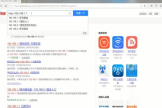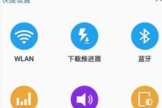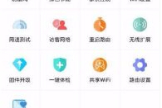怎样设置可以提升路由器的网速(升级路由器如何设置网速)
一、怎样设置可以提升路由器的网速
首先我们需要保证我们的路由器具有IP流量控制功能:
请注意这一点,否则你也不能用这种方法来管控流量的。
通过电脑连接到网络,打开浏览器,输入路由器后台管理IP,并输入用户名和密码:
点击“确定”按钮通过验证后进入向导界面,我们点击左侧的“IP带宽控制”链接:
然后在右侧的“IP带宽控制”中,先勾选“开启IP带宽控制”复选框,然后在后面选择你的网络类型并设置你的网络带宽:
接下来在下在的IP地址段中详细设置各IP所用的带宽和控制方式:
设置完成后点击“保存”按钮,显示“正在保存配置”信息,提示消失后即保存的网速的设置:
然后我们再点击左侧的“系统工具”,选择“流量统计”:
在右边可以看到“当前流量统计状态”显示为“已关闭”,我们点击“开启流量计统计”按钮:
此时“当前流量统计状态”显示为“已开启”,“开启流量计统计”按钮也变成为“关闭流量计统计”按钮。
我们勾选“自动化刷新”复选框,稍等一会,若有电脑在使用网络,则下面会有显示的统计信息:
二、如何提高路由器网速
第一步:挑一款好用的路由器
提高网速的第一步——挑选好用的路由器,好吧,这还是要花点小钱的。
ISP运营商会给你一个默认的无线无路由,也许你也可能在黑色星期五大促销那天花30美元买了一个,不过仅仅依靠这些还不足以充分挖掘你的网速。
花点钱买一款好用的路由器吧,对于网速的提升非常明显。
挑路由要选择自带数据包优先级和Qos功能的产品,可以让你选择哪些应用和哪台电脑享用带宽,也可以做相应限制。
举例子,白天上网你不肯定不太希望P2P下载软件占用全部带宽(编者:很多下载软件已经可以做到控制带宽)。
装机爱好者可以尝试刷一下Tomato USB或者DD-WRT这类路由器固件。
如果你购买的路由器允许刷固件,你可以尝试着刷以上固件,这样你不必去商店花大笔钱也能享受QoS等新功能。
也有路由器公司干脆出售预装DDWRT的路由设备。
第二步:合理设置路由可以大幅提升网速
换个DNS服务器对路由器也很有帮助,试着用一下Gibson Research DNS工具条,这个工具可以实时显示与你的主机响应速度最快的DNS服务器。
如果你知道怎么进入路由器的管理界面,你就可以输入工具条给出的最佳DNS服 务器地址,这样设置后连接速度将大幅提升。
有个叫Squid的免费又好用的缓存代理服务器——无需Linux系统就可以使用。
感谢Acme Consulting团队让我们用上了Windows版的Squid。
如果需要同时连接的设备不是很多,老牌的WinGate也很好用。
这款免费软件可以支持三个设备同时接入,但是界面友好度不如Squid。
说了那么多,为什么要用缓存代理服务器呢?因为这样做可以提高某些经常访问的页面的加载速度,同时所有接入设备的连接速度都可以提高。
第三步:检查你的浏览器
现在该看看你用的浏览器了。
目前主流浏览器的更新版都比去年的老版速度更快,那么哪款浏览器在低带宽接入的表现最佳呢?没有浏览器能满足你所有要求,所以你最好还是亲自试试,然后再决定。
老美人Opera最为人称道的Off-road模式让用户可以在不良网速下体验良好的连接速度。
这个模式的工作原理是当你发出一个链接请 求,Opear的远程代理服务器会对网页进行压缩和优化。
代价是图片质量下降,网页元素可能显示不完全。
不过这个功能对速度至上的用户而言还是值得做出牺 牲的。
现在火热的Chrome浏览器也自带加载特性可以保障浏览的顺畅体验。
不过Chrome的做法是预先判断你会点击的内容进行预下载,这样给你造 成点击链接速度提高的感觉。
而且判断准确率还不错,这已经不是什么新闻,因为Chrome的母亲,搜索老大Google对Chrome用户的浏览习惯太熟 悉不过了。
IE11也绑定了相似的预判预读技术,对绝大多数主流网站,IE11和Chrome的加载速度不相上下。
你觉得你想自己搞定?那么试试火狐吧。
火狐的扩展应用非常多,而且你可以通过about:config测试喜欢用的功能开关,选项多到你看不过来(只是记得要记住你改的是哪些选项)。
这些自定义选项和扩展工具都可以帮助你提高网速。
三、如何设置路由器增加网速
通过无线路由器上网速度很慢,完全没有直接使用网线网速快。
可以通过以下步骤提高无线上网的网速:
一、调节网卡工作速度
1、“我的电脑”右击—>“管理”—>“设备管理器”—>“网络适配器”,找到无线网卡,双击。
2、点击“高级”选项卡,在“属性”里选择“LinkSpeed/DuplexMode(连接速度/双工模式)”,然后再其下选择“100FullMode”,网卡即可全速工作。
二、调节无线路由器位置
1、无线路由器为无线网络的中心点,因此最好把它放在屋子的中间,这样保证家里的所有网卡能够更好地连接上它。
很多老小区由于网线接到门口,因此就直接把无线路由器放到门口,这样信号衰减之后,网速自然也不好。
三、更换无线路由器信道
1、在浏览器中输入“192.168.0.1”或者“192.168.1.1”,回车,按照提示输入帐号密码,点击“确定”登录路由器。
2、点击“无线参数”—>“基本设置”,在“信道”中选择“1”或者“6”跟“11”3个数字中的一个。
四、通过网管软件限速
1、以上3种情况都是在尽量的提高网速,但是更多情况下的无线网速不好,在于局域网中其他用户使用流量过大,这种情况最简单的方法就是通过网管软件进行限速。
2、百度“聚生网管”,点击第一个网站进入。
3、依次点击“下载中心”—>“点击下载”。
4、下载完成,解压,并运行“LanQos.exe”进行安装。
5、安装完成后,依次点击“开始”—>“所有程序”—>“聚生网管”—>“聚生网管”。
6、点击“新建网段”—>输入“网段名称”(随便输入即可),选择工作网卡,点击“下拉三角”,选择正在工作的网卡,然后按照提示点击“下一步”,直到完成。
7、选中刚刚新建的网段,然后点击“开始监控”。
8、点击“配置策略”,选择“新建策略”,输入新建策略“名称”(随便输入即可)。
9、点击“带宽限制”,勾选“启用公网带宽限制”,把上行选择为“<10Kb”,下行选择为“<100Kb”,然后点击“确定”。
10、点击“开始监控”,软件自动扫描该网段内的所有工作主机,并在下方罗列出来,然后在需要限速的主机上网点击右键,选择“为指定主机指定策略”,选择刚刚新建的“策略”,点击“确定”即可。